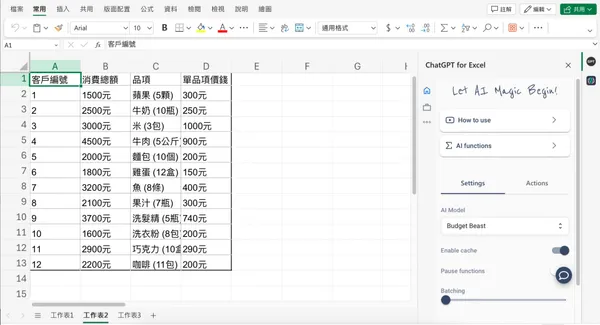即便體會到生成式 AI 的便利,可以用來寫信、生成文案、寫出 Excel 函式,卻還是常常苦於「複製貼上」重覆的動作嗎?尤其是面對試算表複雜的表格跟公式,還要逐一檢查、核對統計資料欄位時,不免讓人感到費時且煩瑣。
現在,只要把 ChatGPT 當作延伸插件,添加到 Google 試算表或是 Excel,就可以在表格內直接與 AI 對答,不只寫函式,包含非結構化資料(文章、圖片等)都能夠進行有效整理,減輕知識工作者的負擔!
Excel 導入 ChatGPT 增益集,無痛上手複雜公式
說到使用上最具挑戰性,卻又能帶來成就感的試算表工具,非 Excel 莫屬。為了極致利用 Excel,最直接的方式就是把 ChatGPT 加到 Excel 內,就可以像是私人小助手,吩咐它給出適合的函式,也不用再逐一核對欄位到眼花撩亂。
1.開啟 Excel 建立新的試算表,點選「增益集」。
2.在增益集搜尋「ChatGPT for Excel」,並點選「取得」。
3.登入要加入 ChatGPT 插件的 Excel 帳號(微軟帳號)。
4.選擇「在Excel中開啟」或是使用「Office Online」,接著就會看到新的 ChatGPT 插件出現在新的試算表中。
5.右欄有許多功能選項可以選,對照如下:
| 功能 | 說明 |
|---|---|
| AI.ASK | 提問與獲取答案的功能 |
| AI.TABLE | 生成或處理表格數據的功能 |
| AI.TRANSLATE | 翻譯功能,可以翻譯文本 |
| AI.EXTRACT | 從文本中提取信息的功能 |
| AI.FORMAT | 格式化文本或數據的功能 |
| AI.FILL | 填充或補全數據的功能 |
| AI.LIST | 生成或處理列表數據的功能 |
| AI.CHOICE | 選擇或推薦選項的功能 |
6.使用語法為「=AI.功能分類(''提示詞 prompt '')」。
如下圖,我要它生成「不同手機的品牌型號、電池續航力比較」,就輸入「=AI.TABLE ("Create a table listing the features of different smartphones including brand, model, camera quality, battery life.")」。
只要輸入「=AI.」,系統就會自動出現選項小工具可以選分類,例如table、list,接著再打上「(''提示詞'')就可以跟 ChatGPT 對話。
ChatGPT 連動 Google 試算表,要什麼功能一問就有!
Google 試算表的功能雖然不及 Excel 豐富,但也是不少上班族必備的軟體,只要稍加思考並運用,上手程度也不亞於 Excel。透過在 Google 試算表(Sheets)安裝插件,就能直接在試算表上啟用 ChatGPT,宛如在螢幕右側擁有一位隨時待命的小助理。
該插件提供了豐富的公式建議,就算不知道下什麼提示詞(prompt),也可以參考其他範例跟用法,不論是整理數據、統整文字資料等,都可以更有效率且簡潔地完成工作。
1.打開一個空白的表格,找到「擴充功能」(Extensions),並選擇外掛程式(Get add ones)。
2.搜尋「GPT for Sheets and Docs」。(左邊數過來第二個)
3.點選「下載」,外掛工具隨後就會插入在你的試算表內。
4.此時要先到 OpenAI(ChatGPT 母公司)的官方登入介面,點選個人介面的「API Keys」,再點選「Create new secret key」,表示外掛工具能透過這串鑰匙,取得你的帳號 ChatGPT 使用權。
5.複製這串鑰匙,再回到原本的 Google 試算表。
6.從「擴充功能」(Extensions)找到剛剛下載的外掛程式,點選「Start」。
7.接著會在畫面右側看到外掛工具,點選「API」的選項,把剛剛複製的 API Key 貼在 ChatGPT 的輸入格裡面,這樣就會自動連接到 ChatGPT。
8.工具內有不同的範例可以參考,例如點選「Quick Examples」,就有現成的使用範例跟工具,如下就是在試算表內翻譯內容,將英文翻成法文。
9.或是在思考表格內容時,也可以直接叫 ChatGPT 協助生成如廣告詞內容的發想。
10.再來就是請工具協助生出函式,可以套用現有的公式建議,或是在輸入框內打下需求,ChatGPT 就會自動生成函式,再套用到需要的地方,就不用再逐一數格子了。
試算表文件上傳 ChatGPT,一鍵在 AI 上操作也沒問題
此外,如果想要把試算表檔案直接上傳給 ChatGPT 處理,也沒問題。不論是重新分類資料、調整格式,都可以交給它。
1.到 ChatGPT 介面點選迴紋針圖標,上傳電腦的文件,注意檔案格式要是「xlsx」,不能是「csv」,要記得注意檔案格式跟提前轉檔。
*小提醒:請勿上傳公司機密資料,恐有資料外洩的疑慮,可以用作日常簡單處理,或是先把敏感數字拿掉。
2.下提示詞,請 ChatGPT 完成任務,並提供新的檔案下載,就完成了。
延伸閱讀:全球100大AI工具排行榜!除了ChatGPT,還有哪些必收AI也上榜?
Word的「合併列印」怎麼用?人人都該學!大量發通知、印收據用它最省時
本文授權轉載自:經理人